
Googleサーチコンソールは、ウェブサイトの運営者にとって非常に重要なツールの一つです。
このツールを使えば、Googleがどのようにあなたのサイトを解釈しているのかを理解したり、検索エンジンにどのように表示されるかを制御することができます。
しかし、何らかの理由で特定のページをGoogleの検索結果から削除したい場合に役立つのが、Googleサーチコンソールの「ページ削除」機能です。
こんな人におすすめ
- 公開してしまった不要な記事を検索結果から消したい
- 古い、または不要なコンテンツを整理したい
- SEOの一環として、ページの削除方法を知りたい
この記事では、Googleサーチコンソールを使って特定の記事ページを削除する方法を、ブログ初心者でも理解できるように解説します。それでは、さっそく詳しく見ていきましょう。
インデックスとは?
インデックスとは、簡単に言えばGoogleがウェブページを「目録」に追加することを指します。
この「目録」がGoogleの検索エンジンです。
Googleは、ウェブ上の膨大な数のページからユーザーが求める情報を瞬時に提供するために、ウェブページをスキャンしてこの目録に追加します。
インデックスされたページは、Googleの検索結果に表示される可能性があります。つまり、あなたのブログやウェブサイトがGoogleにインデックスされていれば、それが多くの人に見られるチャンスが広がるわけです。
しかし、何らかの理由で特定のページを検索結果から除外したい場合もあります。
- 誤って公開してしまった記事
- 古くなった情報を含むページ
そんな時には、Googleサーチコンソールの「ページ削除」機能を使って、インデックスからそのページを削除することができます。
削除する前に知っておくべきこと
Googleサーチコンソールでページを削除する前に、いくつか重要なポイントを押さえておく必要があります。以下にその主なポイントをまとめています。
これらのポイントを押さえておけば、Googleサーチコンソールでのページ削除がスムーズに行えます。
一時的な削除とその期間
Googleサーチコンソールでページを削除すると、それは一時的なものであり、最長で6ヵ月後には再びインデックスされる可能性があります。
つまり、永久に削除するわけではないので注意が必要です。
noindexの使用
ページをGoogleの検索結果から除外したい場合、<meta name="robots" content="noindex">というタグをページのHTMLに追加する方法もあります。
これにより、Googlebotはそのページをインデックスしないようになります。
robots.txtでの拒否は避ける
すでに(一度でも)インデックスされたページを削除する場合、robots.txtファイルで拒否すると、Googlebotがそのページにアクセスできなくなります。
その結果、ページを削除した事実やnoindexの指示を読み取ることができなくなるため、この方法は避けましょう。
robots.txtで拒否せずに、ページの削除やnoindexタグをつけて、Googlebotにページをインデックスしないように指示するようにします。
Googleサーチコンソールでのページ削除手順
Googleサーチコンソールでページを削除する手順は比較的シンプルですが、初めての方には少し戸惑いがあるかもしれません。
そこで、このセクションではログインから削除申請までの手順を詳しく解説します。
step
1Googleサーチコンソールにログイン
まずは、Googleサーチコンソールの公式サイトにアクセスしてログインします。
次にページの削除を行いたいプロパティ(サイト)を選びます。
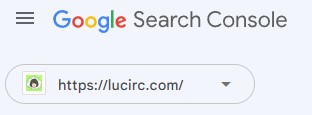
step
2「削除ツール」に移動
左側のメニューから「削除ツール」を選択します。
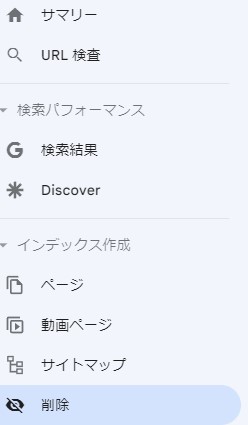
step
3「削除ツール」に移動
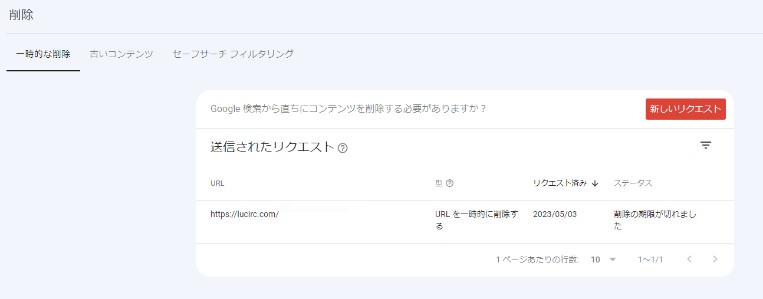
削除ツールのぺージです。リクエストは一覧で見れるようになっています。
ページを削除したい場合はここで「新しい削除リクエスト」ボタンをクリックします。
step
4削除の申請
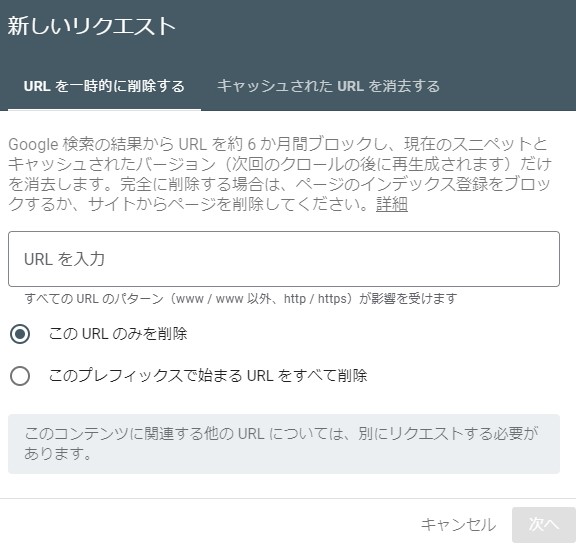
削除したいURLを入力します。
削除申請の種類
このURLのみを削除
このオプションを選ぶと、指定したURLのページのみがGoogleの検索結果から削除されます。
例えば、https://example.com/page1というURLを指定した場合、そのページだけが削除されます。
このプレフィックスで始まるURLをすべて削除
このオプションを選ぶと、指定したURLに続くすべてのページが削除されます。
例えば、https://example.com/pageと指定した場合、https://example.com/page1、https://example.com/page2、https://example.com/page3など、そのプレフィックスで始まるすべてのページが削除されます。
入力したURLが正しいことを確認したら、「リクエスト」ボタンをクリックして削除申請を送信します。
誤削除の対処法
Googleサーチコンソールでページを削除する作業は慎重に行うべきですが、誤って削除してしまった場合もあり得ます。
誤削除は誰にでも起こり得るミスですが、上記の方法で対処することが多くの場合で可能です。ただし、削除が完了してしまった場合には、時間がかかる場合もありますので注意が必要です。
削除リクエストを取り消す
まず、Googleサーチコンソールの「削除ツール」に再度アクセスし、削除リクエストを取り消すことができます。これにより、削除がまだ完了していない場合は、ページが再びインデックスされる可能性があります。
noindexタグを削除する
もしnoindexタグを使用してページを削除した場合は、そのタグをページから削除し、Googleに再インデックスを依頼することができます。
サイトマップを再送信する
ページが誤って削除された後、サイトマップをGoogleサーチコンソールに再送信することで、インデックスの更新を促すことができます。
インデックスの再処理を依頼する
最後に、Googleサーチコンソール内で「URLの検査」ツールを使用して、インデックスの再処理を依頼する方法もあります。
まとめ
Googleサーチコンソールでのページ削除申請自体は難しくないのですが、一時的なものなのでnoindexタグを使用するなどの処置が必要です。
ブログを続けていくとどうしても削除記事やサイト移動などの問題も出てきますので、ほったらかしにせずしっかり整えていきましょう。




